
Página de pedido actual (B2B)
La página de Pedido actual enumera todos los artículos que un cliente ha añadido a su pedido actual. Para cada artículo, se muestra el contrato. Los clientes empiezan el proceso de paso por caja desde la página Pedido actual.
Los clientes pueden modificar los detalles de pedido, como la cantidad de artículos y atributos, y pueden planificar el pedido como un pedido recurrente. Los clientes también pueden aplicar códigos y cupones de promociones y seleccionar regalos de promociones.
Elementos de la página Pedido actual
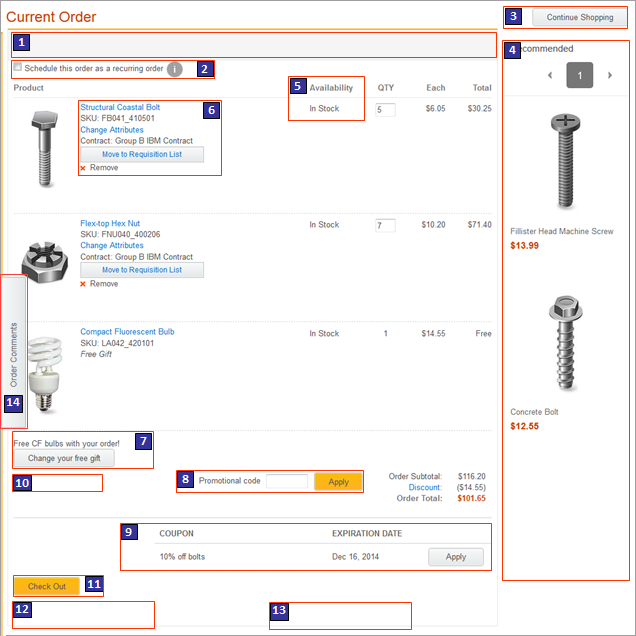
Funciones opcionales de esta página
Las funciones siguientes se pueden habilitar o inhabilitar en la tienda de inicio Aurora utilizando la herramienta Gestión de tiendas en el Centro de gestión. Para obtener más información, consulte Selección de funciones de tienda.- 2 Pedidos recurrentes
- Los clientes pueden especificar una planificación para este pedido, por ejemplo, una vez a la semana.
- 5 Mostrar disponibilidad del inventario
- Muestra si el código de artículo seleccionado está en stock en la tienda en línea.
- 6 Listas de solicitudes
- Los clientes pueden añadir artículos a las listas de solicitudes y utilizar las listas para crear pedidos más adelante.
- 8 Campo de Entrada de código de promoción
- Los clientes pueden aplicar un código de promoción si desean canjear una promoción respecto a esta compra utilizando un código de promoción.
Archivos JSP
- OrderItemDisplay.jsp representa la página completa.
- BreadCrumbTrailDisplay.jsp representa el área donde se visualiza la jerarquía de finalización de compra.
- ShopCartDisplay.jsp representa el área de pedido actual.
- OrderItemDetail.jsp representa el área donde se listan los artículos de pedido.
- PromotionPickYourFreeGift.jsp representa el botón de regalo gratuito y la ventana emergente.
- SingleShipmentOrderTotalsSummary.jsprepresenta el área de resumen total del pedido.
- CheckoutLogon.jsp representa el área donde un cliente no registrado puede iniciar la sesión.
- ProductRecommendation.jsp representa la zona de e-Marketing ShoppingCartRight_CatEntries.
- ContentRecommendation.jsp representa las zonas de e-Marketing siguientes:
- CheckoutTopRight_Content
- ShoppingCartCenter_Content
- CheckoutBottomLeft_Content
- CheckoutBottomRight_Content
Enlaces y botones
- 6 Cambiar atributos
- Se abre la página Información rápida en la que el cliente puede cambiar los atributos del producto.
- 6 Mover a la lista de solicitudes
- Se abre una ventana emergente en la que el cliente puede seleccionar una lista de solicitudes a la que desea mover el código de artículo o crear una nueva lista de solicitudes a la que desea mover el código de artículo. El código de artículo ya no está en el pedido actual.
- 6 Eliminar
- Elimina el código de artículo del pedido actual.
- 7 Cambiar el regalo gratuito
- Abre una ventana emergente donde los clientes pueden optar por eliminar el regalo si no lo desean. Los clientes ven este botón cuando la tienda ejecuta promociones con regalos y el pedido del cliente cumple con los requisitos para recibir el regalo.
- 3 Seguir comprando
- Se abre la página Inicio.
- 11 Finalizar la compra
- Se abre la página Métodos de envío y facturación para empezar el proceso de verificación.
- 14 Widget de control deslizante de comentarios del pedido
- Los representantes de servicio al cliente pueden ver o añadir comentarios del cliente a los pedidos. Los comentarios muestran la fecha y hora y el nombre del representante que ha guardado el comentario.
Zonas de E-Marketing
Puede visualizar contenido predeterminado o actividades web o ambos, en cualquiera de las siguientes Zonas de e-Marketing de esta página:| Nombre y detalles de Zona de e-Marketing | Tipos de contenido predeterminados soportados | Actividades web soportadas |
|---|---|---|
| 1 CheckoutTopRight_Content Uso recomendado Visualizar contenido relacionado con pedidos en el ángulo superior derecho de todas las páginas de finalizar la compra, por ejemplo, información de ayuda sobre el pedido. |
|
Ejecutar actividades web que utilizan las siguientes acciones: |
| 4 ShoppingCartRight_CatEntries Uso recomendado: Visualizar recomendaciones de entrada de catálogo en el lado derecho de la página del carro de la compra. |
|
Ejecutar actividades web que utilizan las siguientes acciones: |
| 10 ShoppingCartCenter_Content Uso recomendado Visualizar el contenido en la página del carro de la compra sobre el botón de finalizar la compra, por ejemplo, las imágenes de las tarjetas de crédito que la tienda admite. |
|
Ejecutar actividades web que utilizan las siguientes acciones: |
| 12 CheckoutBottomLeft_Content Uso recomendado Visualizar contenido relacionado con pedidos en el ángulo inferior izquierdo de todas las páginas de finalizar la compra, por ejemplo, información sobre compras vía telefónica o un enlace a la página de políticas de devolución. |
|
Ejecutar actividades web que utilizan las siguientes acciones: |
| 13 CheckoutBottomRight_Content Uso recomendado Visualizar contenido relacionado con pedidos en el ángulo inferior derecho de todas las páginas de finalizar la compra, por ejemplo, información sobre compras vía telefónica o un enlace a la página de políticas de devolución. |
|
Ejecutar actividades web que utilizan las siguientes acciones: |